Den enkleste metoden på hvordan du brenner MP4 til DVD på Mac
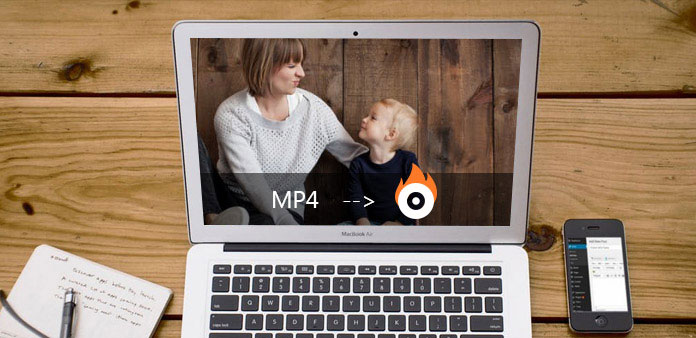
Å se på DVD er fortsatt populær underholdning fordi den har høyoppløselige bilder og er lett å lagre. Er det ikke fascinerende å sette alle bursdagsfilmer på DVD og se dem når du er gammel? Siden DVD-spilleren ikke kunne spille MP4-filer, hadde folk støtt på mange problemer med å brenne MP4 til DVD Mac. Heldigvis vil denne artikkelen introdusere de beste måtene å brenne MP4 til DVD Mac og den beste programvaren for deg.
Del 1. Bren MP4 til DVD på Mac med Tipard DVD Creator Mac
Tipard DVD Creator for Mac er bevist en kraftig og profesjonell DVD-brenner programvare for å brenne MP4 til DVD Mac. Det hjelper deg med å brenne videoer fra MP4, AVI, FLV, MOV, etc. (inkludert HD-videoer) til DVD-disk / mappe / ISO-filer på Mac. Den støtter DVD-5, DVD-9; DVD-R, DVD + R, DVD-R DL, DVD + R DL, DVD-RW, DVD + RW. Dessuten kan den redigere videoer fritt og tilpasse DVD-menyen med letthet. I tillegg kan du velge mange temaer av videoer, gi mulighet til å legge til bakgrunnsmusikk og bilde til video. Denne Mac DVD Creator-appen kan også hjelpe deg med å justere synkroniseringen av DVD-video og lyd for å unngå utsynkroniseringsproblemet. Alt i alt er Tipard DVD Creator for Mac en utmerket DVD-skaper.
Hvordan brenne MP4 til DVD Mac med Tipard DVD Creator for Mac?
Installer og start Tipard DVD Creator
For det første må du laste ned og installere programvaren på din Mac. Start programmet og så kan du se grensesnittet.
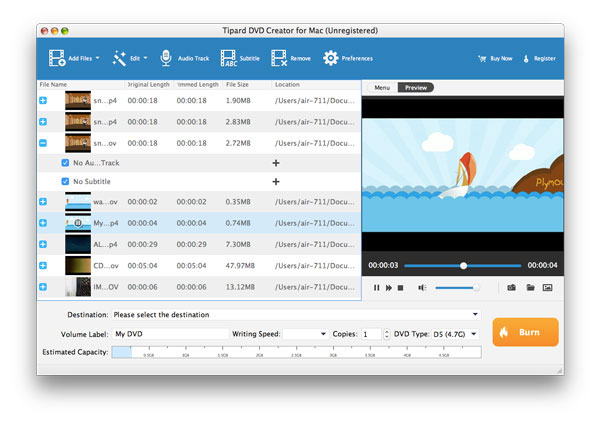
Sett inn den tomme DVD-platen og legg til filer i programmet
Sett inn den tomme DVD-platen på DVD-stasjonen. For det andre, klikk på "Legg til filer" -knappen på verktøylinjen for å åpne "Velg videofil" -vinduet. Da bør du klikke på "Ctrl" eller "Shit" -knappen på tastaturet for å legge til flere videofiler til programmet. Eller du kan til å dra filene direkte til programmet.
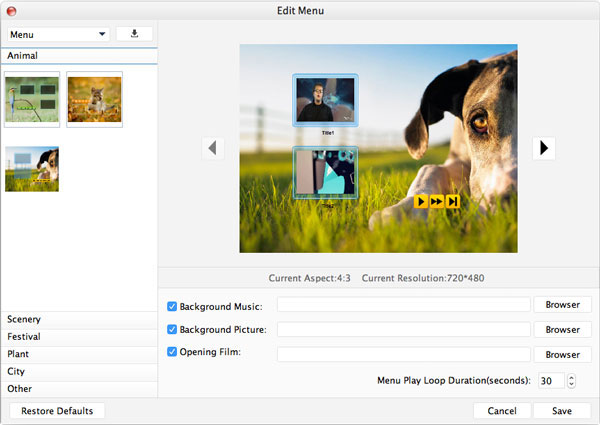
Brenn videoer til DVD Mac
Når du har fulgt 2-trinnene over, klikker du på "Burn" -knappen for å brenne MP4-videoene til DVD Mac. Du trenger bare noen få minutter, og så kan du få DVD-filmer.
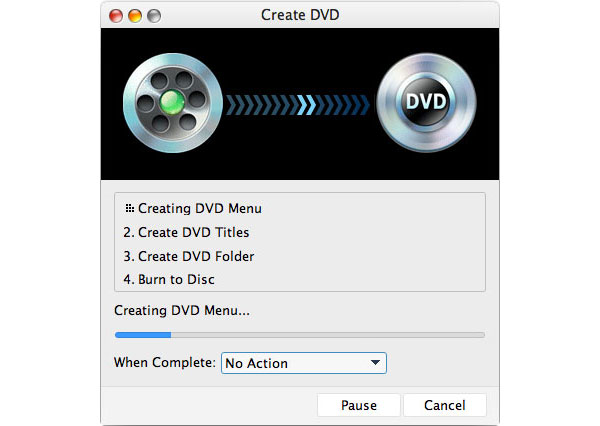
Del 2. Andre topp metoder for å lage DVD med MP4 på Mac
1. Bren MP4 til DVD Mac med Cisdem DVD Burner 3 for Mac
Cisdem DVD-brenner 3 for Mac er en god gratis DVD brenner programvare for Mac for å gjøre digitale videoer om til høyoppløselige DVDer. Den er enkel å bruke og hastigheten er høy. Den kan brenne alle SD/HD-videoer til DVD. Nesten alle videoformater støttes, inkludert MP4 til DVD, YouTube til DVD, HD MKV(H.264, MPEG-2 HD) til DVD, etc.
Hvordan: Først installerer du det og starter det på Mac. Deretter bør du sette inn en tom DVD til DVD-stasjonen, klikk på "mappen" eller "video" -knappen øverst til høyre for å legge til MP4-videoen eller dra direkte MP4-videofilen til DVD-brenner. Hvis du vil redigere videoene dine, kan du dobbeltklikke på videominiatyret for å åpne redigeringsvinduet. Da kan du begynne å redigere den. Til slutt, klikk "Burn" -knappen for å brenne MP4 til DVD på Mac. Velg formatet du vil ha, og klikk "OK" for å begynne å brenne.
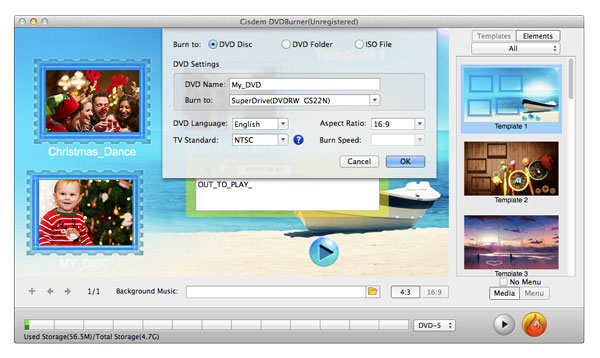
2. Bren MP4 til DVD Mac med Aimersoft DVD Creator for Mac
Aimersoft DVD Creator for Mac er en bevist god programvare for å brenne MP4 video til DVD Mac. Det kan hjelpe deg med å konvertere MP4 (MPEG-4) filmer til DVD på Mac OS X (Yosemite, Mavericks, Mountain Lion inkludert).
Hvordan: Installer og åpne programmet. Sett inn den tomme DVD-platen på DVD-stasjonen. Klikk "+" for å bla gjennom og velg MP4-videoer og dra og slipp dem til elementlinjen. Du kan også redigere videoene for å oppnå en bedre samlet effekt. Sist trinn, klikk "Brenn" og velg utdataformatet og klikk deretter "Lagre" for å begynne å brenne.
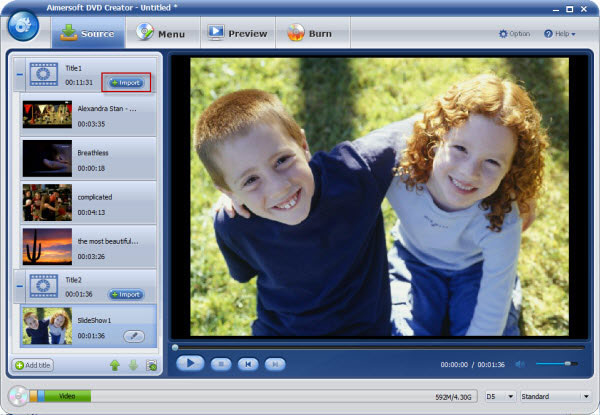
3. Bren MP4 til DVD Mac med iMovie
iMovie er Apple-selskapets programvare. Den kan redigere og skjule MP4 og videoer i andre formater til DVD. iMovie gjør at du kan nyte videoene dine, fortelle historier, bla gjennom videobiblioteket, dele favorittmomenter. Og det er enkelt og effektivt.
Hvordan: start iMovie på din Mac. Klikk "Fil" og deretter "Importer" eller "Importer alle" for å legge til videofilene dine. Gå til "Del" og klikk på "iDVD". Klikk deretter "Media" nederst til høyre i iDVD-vinduet for å legge til flere medier til videoen. Til slutt setter du inn den tomme DVD-en i Mac-ens CD-ROM/DVD-stasjon og klikker på "Brenn"-knappen for å brenne MP4 DVD på Mac. Ønsker du å legge til en DVD-meny kan du bruke avanserte DVD-brennere, som f.eks Cisdem DVD-brenner.
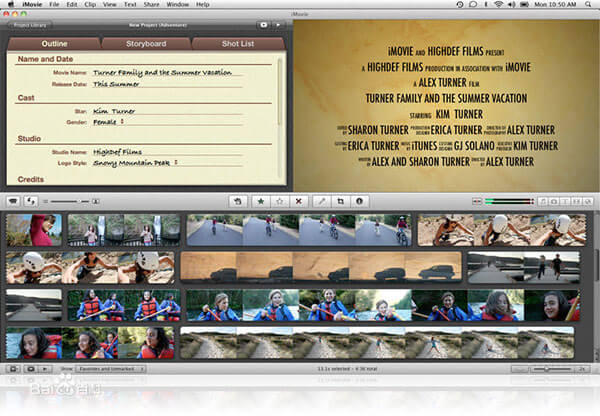
konklusjonen
Hvis du har problemer med å brenne MP4-filer til DVD Mac, presenterer denne artikkelen topp 3 måter å brenne MP4 til DVD Mac og den beste DVD-skaperen --- Tipard DVD Creator for Mac til deg. Og jeg håper denne artikkelen vil hjelpe deg mye. Takk for at du leste!







